Hvordan dele Excel Innsikt med Power BI Publisher for Excel
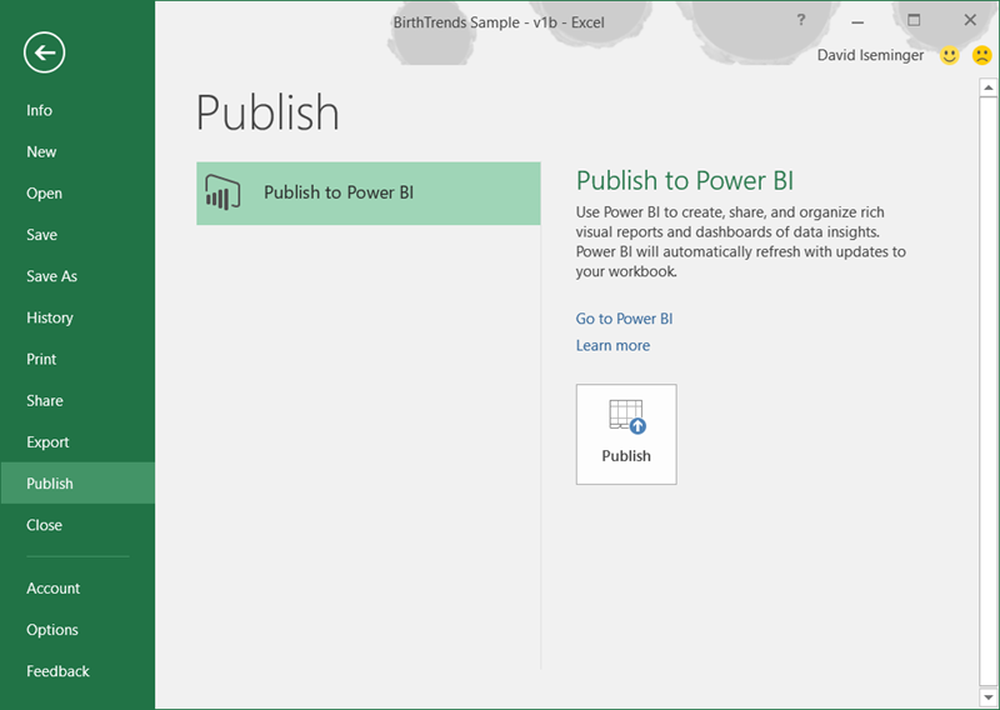
Power BI er en skygtjeneste som lar brukerne få tilgang til og dele sine Microsoft Excel rapporterer hvor som helst på en hvilken som helst enhet. Tjenesten fungerer sammen med Excel for å tilby en komplett selvbetjeningsanalyseløsning. Dermed kan hver person dra nytte av bruken av Power BI for Excel-filer. Excel og Power BI-lagene har vært opptatt av å utvide nye muligheter og verktøy som lar brukerne dele sine Excel-data og innsikt i Power BI Publisher for Excel raskere og enkelt.
Følgende er noen bedre måter der Excel og Power BI kan sikre bedre samarbeid.
Del Excel-innsikt med Power BI Publisher
Hvis du ønsker å lagre øyeblikksbilder av viktige pivottabeller, diagrammer, cellelinjer og andre fra tvers av alle regnearkene dine til et enkelt sted, tilbyr Power BI-utgiveren for Excel et alternativ for dette. Velg bare et område eller et element i arbeidsboken din, og klikk på Pin under fanen Power BI. Se skjermbildet nedenfor.

Velg deretter et eksisterende dashbord fra listen, eller opprett en ny, hvis nødvendig.

For å gjøre det, klikk på knappen Pin og du er ferdig!
En funksjon som bør nevnes her er at Power BI-utgiveren for Excel også lar deg holde dine pinnede elementer oppdatert med Pin-manager. Du må imidlertid laste ned Power BI Publisher for Excel for å få det startet. Last ned den fra her.
Klemme Excel-elementer til Power BI-dashbordet
Last opp Excel-rapportene dine til Power BI og velg et område, et bord eller et diagram.
Deretter klikker du bare på knappen Pin og Excel-fliser skal bli en del av oversikten.
I tillegg til å klemme Excel-rapportene dine på Power BI, kan du også legge inn innhold i oversikten og vise regneark når du klikker på respektive flis.
Publiser til Power BI fra Excel 2016
Publisering av arbeidsbokinnholdet til Power BI direkte fra Excel 2016 er like glatt som en bris. Etter at du har publisert arbeidsboken din, kan du fortsette å jobbe med den i OneDrive for Business. Det gode poenget er at Power BI automatisk oppdateres når du oppdaterer arbeidsboken. For å publisere Excel-arbeidsboken til Power BI, velg bare Arkiv> Publiser.





